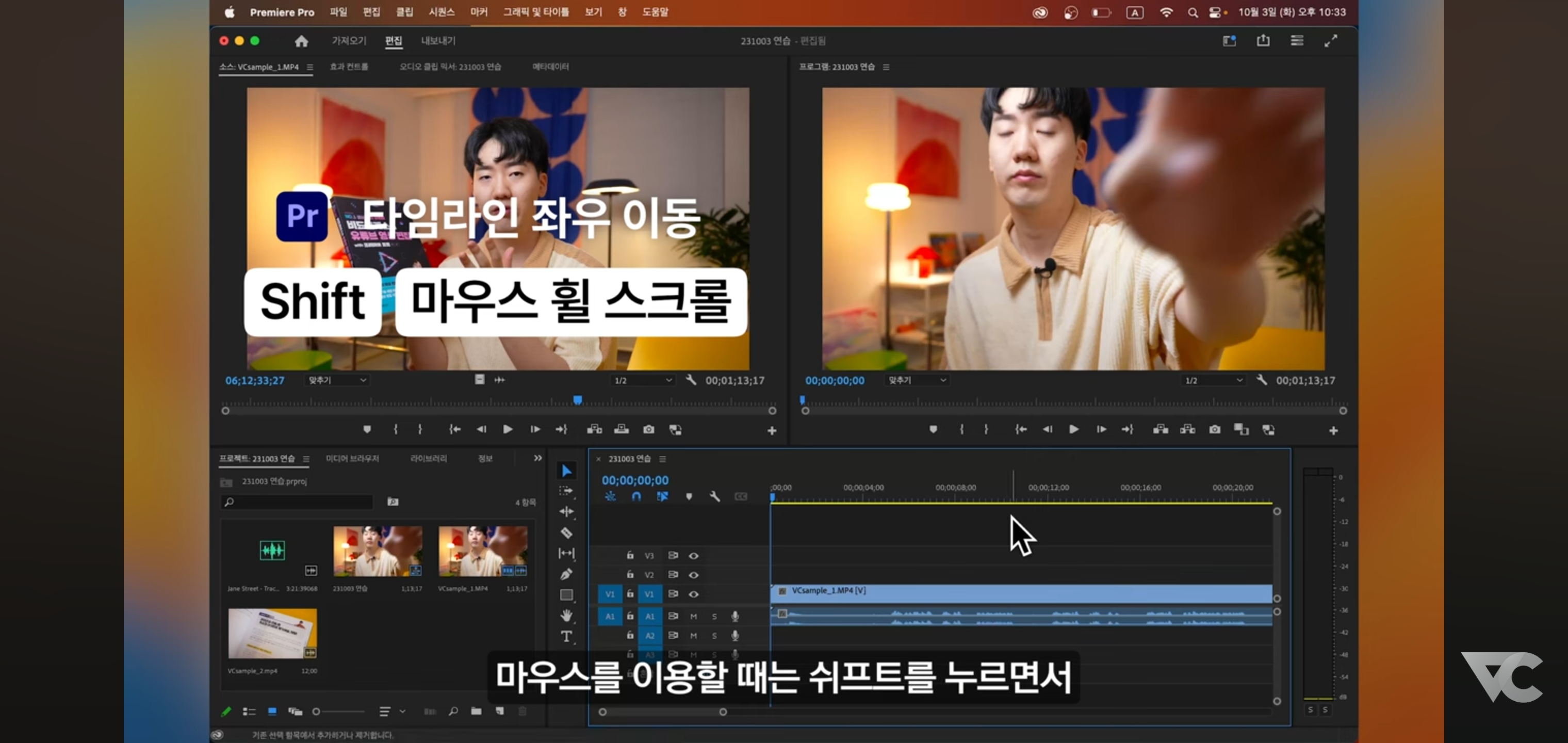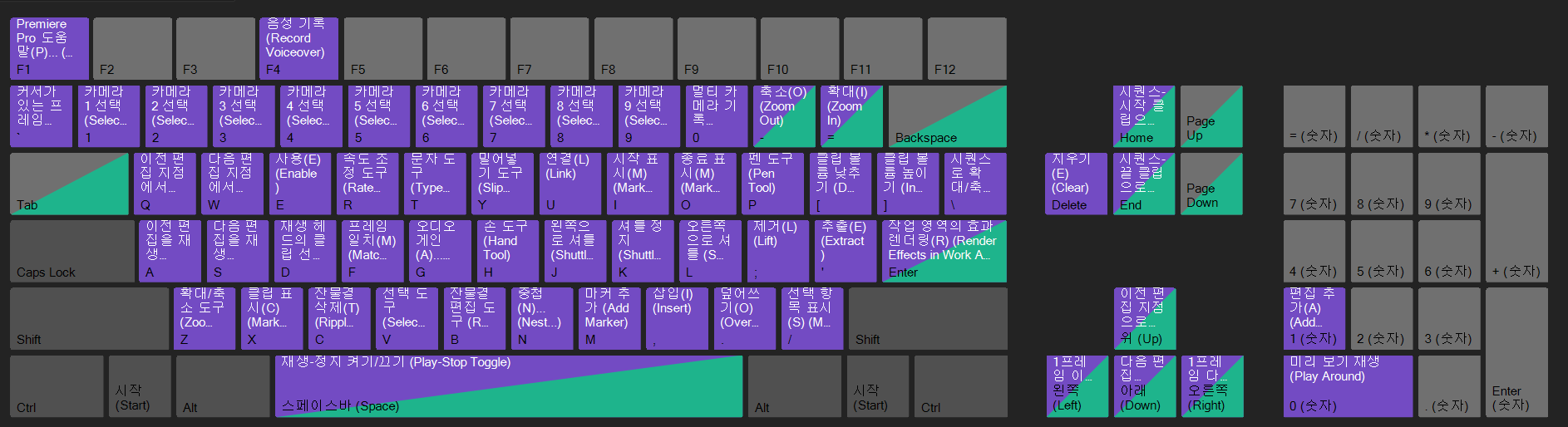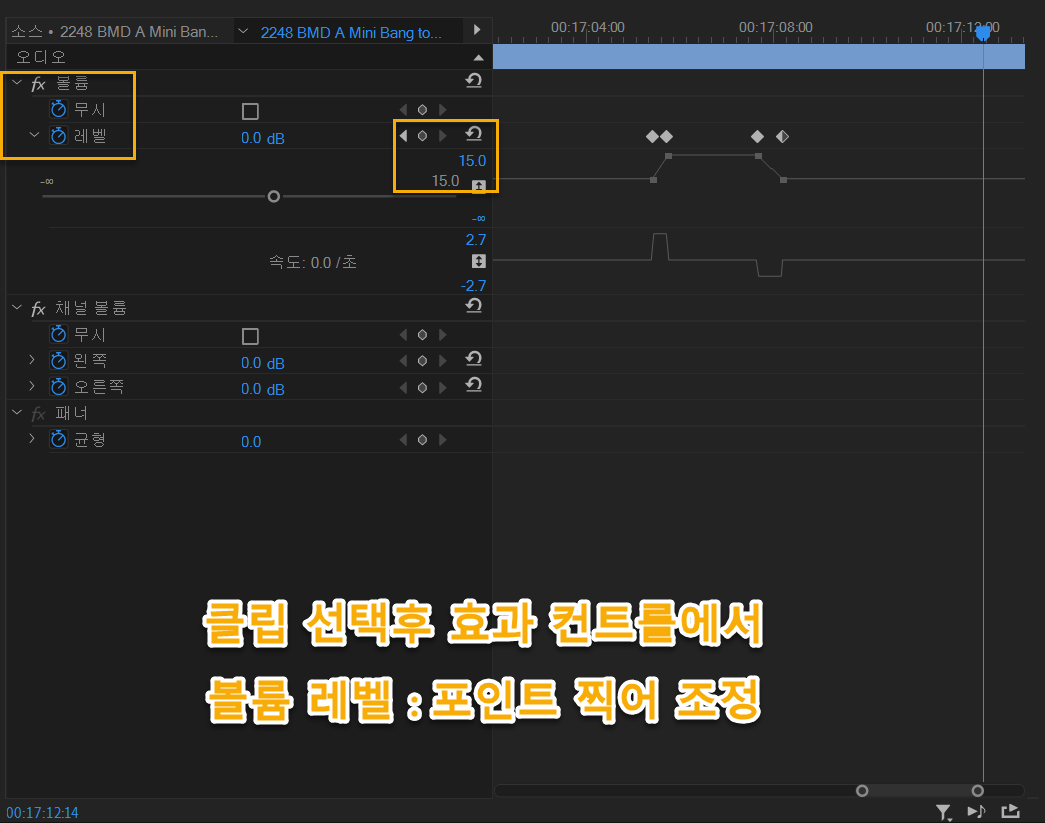https://youtu.be/kxZqkfE1ubI?si=u1F5S0l8_6v5M8xj #기본 사운드 패널을 열어놓고 타임라인 창에서 내 목소리를 (A1) 트랙에 놓고 마우스로 선택> 기본 사운드 패널에서 '대화'로 지정 배경음악이나 배경으로 나오게 할 음원을 (A2) 트랙에 놓고 마우스로 선택> 사운드 패널에서 '음악'으로 지정 - 더킹 에 체크> 더킹 대상은 대화> - 클립 볼륨: 소리가 커서 ' -10.0 dB ' - 키프레임 생성 을 누른다> 타임라인 창에 키프레임이 보인다 [민감도] : 민감도를 최대로 하는 경우는 아주 작은 소리도 소리로 인지하므로 그곳에서도 그래프가 내려가버린다/ 반대로 최소로 할 경우, 소리가 있는 구간에도 반응하지 않아 그래프가 그대로 있다 [덕 금액( 감소량 )]: 배경..